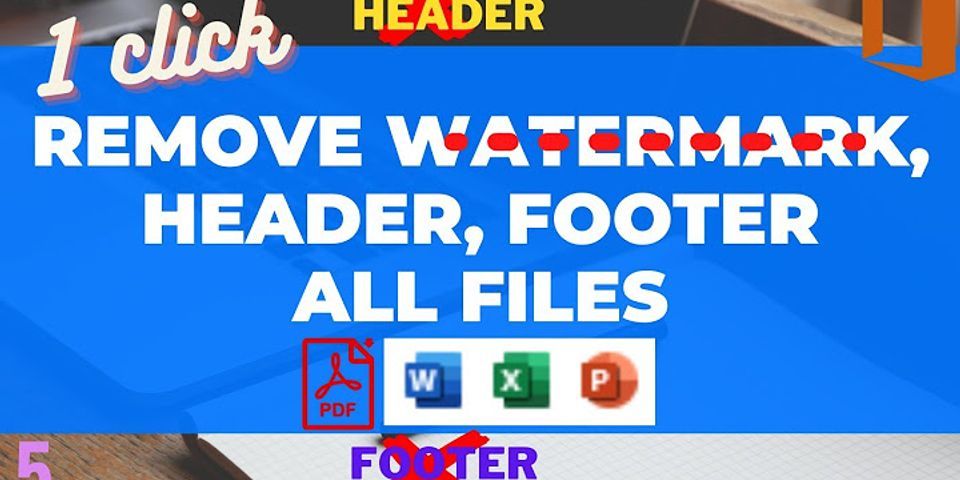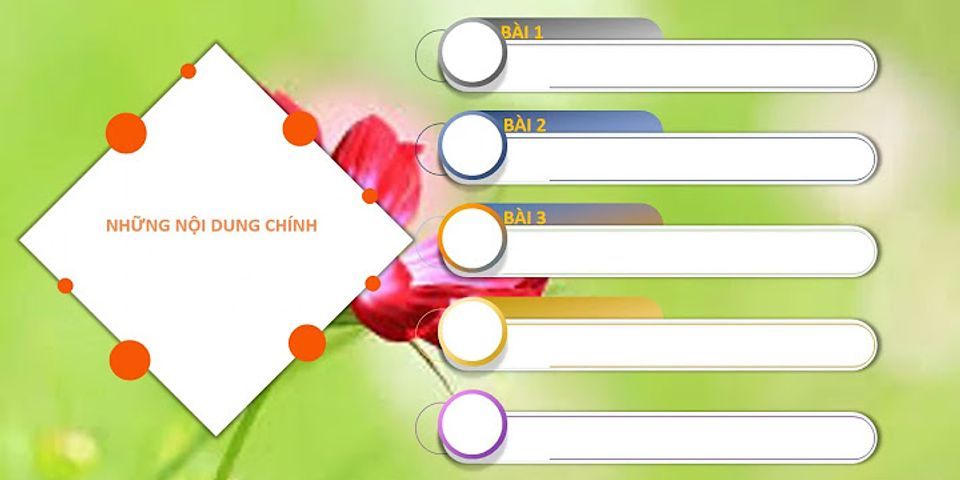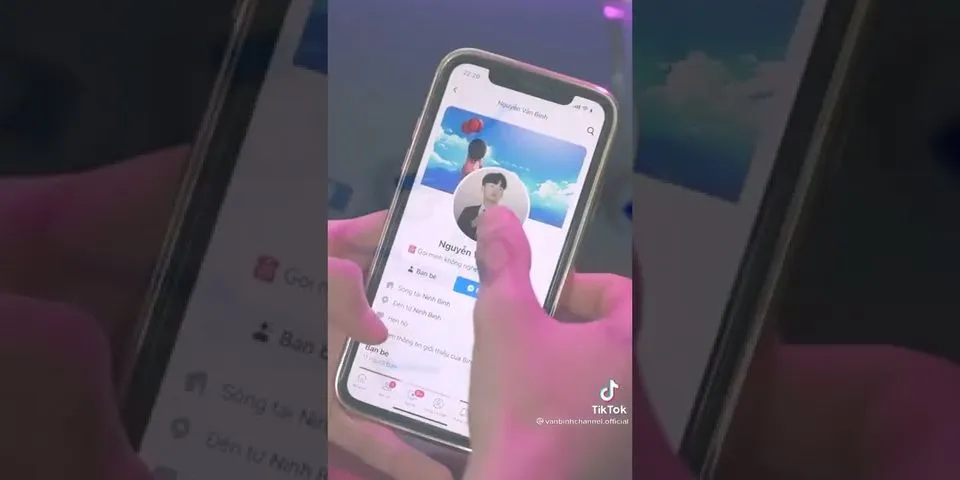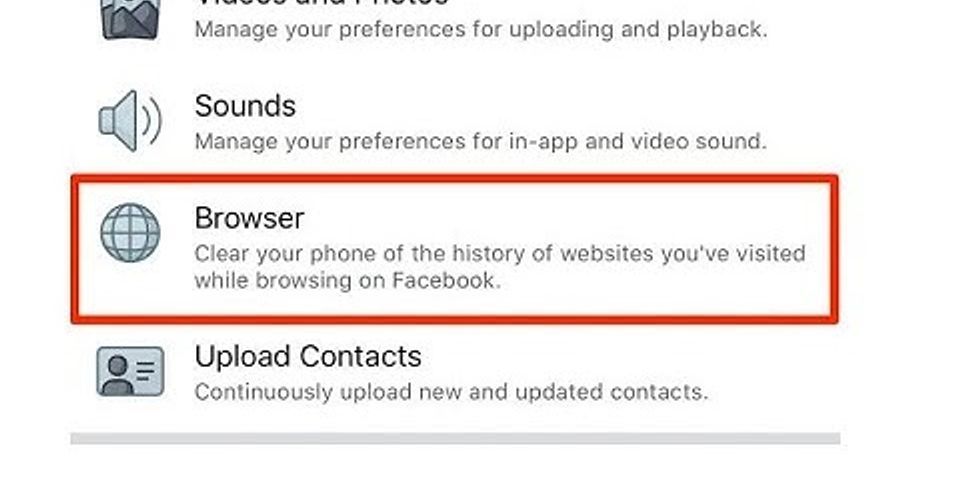Có nên đổi mật khẩu Techcombank banking khôngMật khẩu tài khoản Techcombnak banking là chìa khóa đăng nhập vào ngân hàng điện tử của Techcombank với kênh dịch vụ ngân hàng trực tuyến là internet banking và mobile banking. Với tính năng cung cấp cho người dùng nền tảng giao dịch trực tuyến bao gồm dịch vụ thanh toán hóa đơn online, chuyển tiền nội bộ và liên ngân hàng, tham vấn số dư, gửi tiết kiệm online… Show
Do đó, mật khẩu của ứng dụng banking vô cùng quan trọng đối với sự an toàn của tài khoản khách hàng, ngân hàng Techcombank luôn khuyến khích khách hàng trong quá trình sử dụng tài khoản banking nên thay đổi mật khẩu thường xuyền, ít nhất là 3 tháng 1 lần để nâng cao bảo mật cho tài khoản sử dụng. Vì nếu bạn dùng 1 mật khẩu trong thời gian dài thì tính bảo mật của nó sẽ giảm dần, có thể tạo điều kiện cho hacker tấn công, hoặc người lạ đoán được mật khẩu đăng nhập và cố ý xâm phạm vào quyền riêng tư của bạn. Để sử dụng dịch vụ tài khoản banking trực tuyến an toàn, thì mọi người không chia sẻ mật khẩu cho bất kỳ ai cũng như định kỳ thay đổi mật khẩu nhằm đảm bảo được an toàn hơn. 1. Cách đổi mật khẩu thẻ ATM Techcombank trên điện thoạiBước 1: Tải hoặc cập nhật ứng dụng [emailprotected] Mobile mới nhất của Techcombank và tiến hành đăng nhập tài khoản của bạn.
Bước 2: Mở ứng dụng [emailprotected] Mobile, nhập Tên đăng nhập và Mật khẩu để tiến hành truy cập vào tài khoản trực tuyến của Techcombank trên điện thoại.  Lưu ý, tên đăng nhập chính là số điện thoại mà bạn đã đăng ký với ngân hàng Techcombank. Mật khẩu có thể là mật khẩu ban đầu do ngân hàng cung cấp hoặc mật khẩu do bạn đã đổi lại. Bước 3: Nhấn vào mục Thẻ trên giao diện màn hình chính của ứng dụng [emailprotected] Mobile.  Bước 4: Ở góc trái màn hình, chọn mục Cấp lại PIN. Lúc này, Techcombank sẽ gửi đến bạn thông báo: “Quý khách có chắc chắn muốn cấp lại PIN? PIN cũ sẽ bị vô hiệu hóa. PIN mới sẽ được gửi số điện thoại của Quý khách”. Nếu chắc chắn muốn đổi mã PIN, bạn nhấn nút Xác nhận.  Bước 5: Nhập mã Smart OTP (mã xác thực giao dịch trực tuyến tính bảo mật cao của Techcombank) mà bạn đã đăng ký với ngân hàng. Sau đó, nhấn Lấy mã OTP.  Bước 6: Ngay sau khi nhập đúng mã mở khóa Smart OTP, mã OTP sẽ tự động nhập, bạn nhấn Xác nhận để hoàn thành đổi mã PIN  Bước 6: Sau khi thực hiện đúng hướng dẫn cách đổi mật khẩu thẻ ATM Techcombank trên điện thoại thành công, bạn kiểm tra tin nhắn SMS của ngân hàng và sắp xếp thời gian hẹn (trong 2 ngày) để đổi lại mã mới tại cây ATM Techcombank.  Bước 7: Đổi mật khẩu thẻ ATM Techcombank tại cây ATM Sau khi có mã Pin mới do ngân hàng cấp qua ứng dụng [emailprotected] Mobile, bạn hãy đến ATM Techcombank gần nhất để thực hiện đổi mã PIN. Nhét thẻ theo chiều mũi tên vào khe máy, sau đó điền mã PIN hiện tại được cấp. Tiếp tục nhấn Đổi mã PIN, nhập mã PIN hiện tại và mã PIN mới để hoàn tất việc đổi mã PIN. Sau khi thực hiện các bước trên, giao dịch đổi mã PIN của bạn thành công. Lúc này, bạn có thể thực hiện các giao dịch nhanh chóng với thẻ ATM. Hướng dẫn đổi mật khẩu thẻ ATM Techcombank trên Fast MobileBước 1: Tải hoặc cập nhật ứng dụng Fast Mobile mới nhất và tiến hành đăng nhập tài khoản Techcombank của bạn. Tải Fast Mobile cho iOS Tải Fast Mobile cho Android Bước 2: Tại giao diện chính của ứng dụng Fast Mobile hãy nhấn chọn mục Thẻ. Cửa sổ Quản lý thẻ xuất hiện hãy nhấn chọn đến tính năng mới Cập nhật mật khẩu ATM. Ngay sau đó sẽ có cửa sổ thông báo Xác nhận cấp lại mật khẩu ATM - mật khẩu cũ sẽ được vô hiệu hóa và mật khẩu mới sẽ gửi về số điện thoại bạn đã đăng ký.    Trên đây chúng tôi đã hướng dẫn các bạn chi tiết cách đổi mật khẩu thẻ ATM của Techcombank online. Hi vọng với việc làm này sẽ giúp bạn dễ dàng thay đổi mật khẩu ngay lập tức khi bị lộ mà không phải đến ngân hàng. Cách đổi mã mở khóa Smart OTP của TechcombankBước 1: Đăng nhập ứng dụng Fast Mobile của Techcombank trên thiết bị của bạn. Tại giao diện chính hãy nhấn chọn trình đơn ba gạch ngang (góc trên cùng bên phải) --> Cài đặt Smart OTP. Bước 2: Giao diện Cài đặt Smart OTP xuất hiện hãy nhấn chọn đến Đổi mã mở khóa Smart OTP. Ngay sau đó tại cửa sổ Đổi mã mở khóa Smart OTP hãy nhập mã mở khóa cũ với 4 số đã tạo vào phần Nhập mã mở khóa cũ --> Tiếp tục. Bước 3: Tiếp đó chúng ta sẽ nhập mã mở khóa mới vào mục Nhập mã mở khóa mới --> Tiếp tục. Bạn sẽ phải nhập lại mã mở khóa mới vừa nhập ở trên cho trùng khớp --> Xác nhận. Sau cùng sẽ nhận được thông báo đã đổi mã mở khóa Smart OTP cho thiết bị đang dùng thành công. Trên đây chúng tôi đã hướng dẫn các bạn cách đổi mật khẩu Smart OTP của Techcombank. Hi vọng bạn sẽ nhanh chóng thực hiện và thành công. Bạn có thể quan tâm:
|